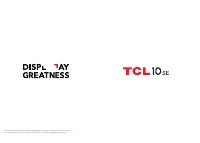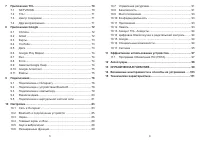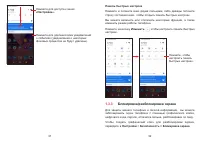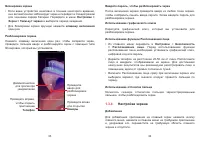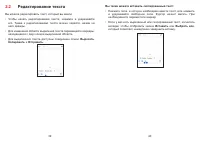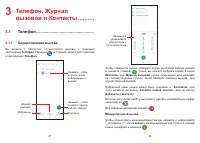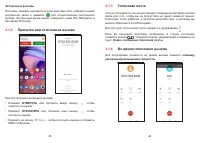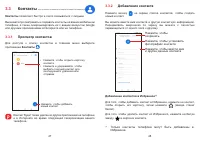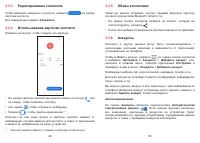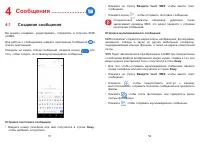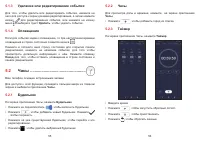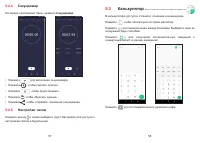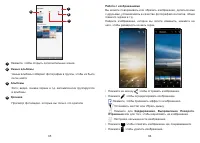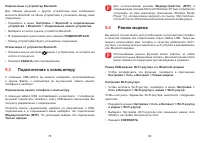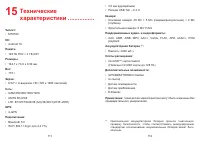Смартфоны TCL 10 SE - инструкция пользователя по применению, эксплуатации и установке на русском языке. Мы надеемся, она поможет вам решить возникшие у вас вопросы при эксплуатации техники.
Если остались вопросы, задайте их в комментариях после инструкции.
"Загружаем инструкцию", означает, что нужно подождать пока файл загрузится и можно будет его читать онлайн. Некоторые инструкции очень большие и время их появления зависит от вашей скорости интернета.
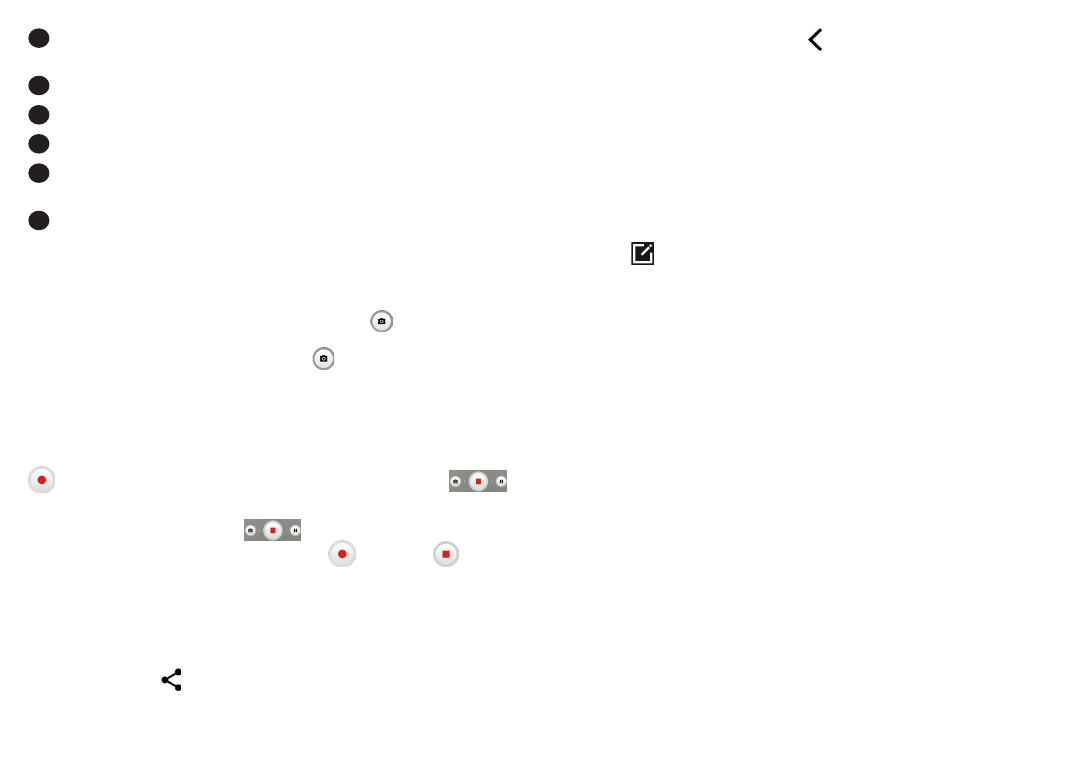
61
62
7
Нажмите, чтобы переключиться между фронтальной и основной
камерой
8
Нажмите, чтобы снять фото
9
Нажмите для доступа к настройкам
10
Формат изображения
11
Сведите два пальца вместе или разведите их в стороны, чтобы
использовать зум
12
Нажмите для просмотра снятых фото или видео
Съёмка фото
Экран выступает в качестве видоискателя. Вначале наведите
видоискатель на объект или пейзаж. Нажмите на экран для
фокусировки. Нажмите кнопку спуска затвора
, чтобы сделать
снимок, который будет автоматически сохранен. Нажмите и
удерживайте кнопку спуска затвора
для начала серийной
съёмки, отпустите клавишу для остановки съёмки. Максимальное
количество снимков - 20.
Съёмка видео
Нажмите
ВИДЕО
, чтобы изменить режим камеры на видео. Нажмите
для начала записи видео. Нажмите левую часть иконки
,
чтобы сделать снимок во время записи видео.
Нажмите правую часть иконки
, чтобы приостановить запись
видео, для продолжения записи нажмите
. Нажмите
, чтобы
остановить запись. Видео будет автоматически сохранено.
Просмотр снятых фото/видео
• Нажмите на иконку просмотра отснятых фото и видео и проведите
пальцем влево или вправо для просмотра фото или видео.
• Нажмите иконку и выберите получателя, чтобы отправить фото
или видео.
• Нажмите
клавишу «Назад»
для возврата в приложение
Камера
.
6.1.1
Режимы и настройки
Режимы
Проведите пальцем влево или вправо для переключения между
режимами.
•
ЕЩЁ:
Выбрав ЕЩЁ, вы можете получить доступ к дополнительным
режимам. Эти режимы можно переместить на главный экран
нажав
.
ДЛИННАЯ ВЫДЕРЖКА:
Создавайте необычные фотографии
движущихся объектов с помощью длинной выдержки.
ПАНОРАМА:
Режим создания панорамы. Нажмите кнопку спуска
затвора, чтобы начать создание панорамной фотографии.
Медленно двигайте камеру по направлению, указанному на
экране стрелкой, стараясь делать это максимально плавно. После
заполнения индикатора создания панорамы, панорама будет
автоматически сохранена. Если вы хотите сохранить панораму до
заполнения индикатора, нажмите на кнопку спуска затвора.
ВЫСОКОЕ РАЗРЕШЕНИЕ:
Для съёмки изображений с высоким
разрешением устройство будет использовать только основную
камеру 48 Mп. Фото крупнее и изысканнее, чем снятые в
автоматическом режиме. Этот режим работает только в частично
ярких сценах, например, когда светит солнце.
•
АВТО:
Автоматический режим съёмки.
•
ВИДЕО:
Нажмите, чтобы перейти в режим видео.
•
ПОРТРЕТ:
Нажмите, чтобы создать фотографию с эффектом
боке. В этом режиме вы можете изменять степень художественного
размытия фона, создавая портреты профессионального уровня.
•
ГИПЕРЛАПС:
Сделайте серию фотографий и преобразуйте их в
ускоренное видео.
Характеристики
Остались вопросы?Не нашли свой ответ в руководстве или возникли другие проблемы? Задайте свой вопрос в форме ниже с подробным описанием вашей ситуации, чтобы другие люди и специалисты смогли дать на него ответ. Если вы знаете как решить проблему другого человека, пожалуйста, подскажите ему :)